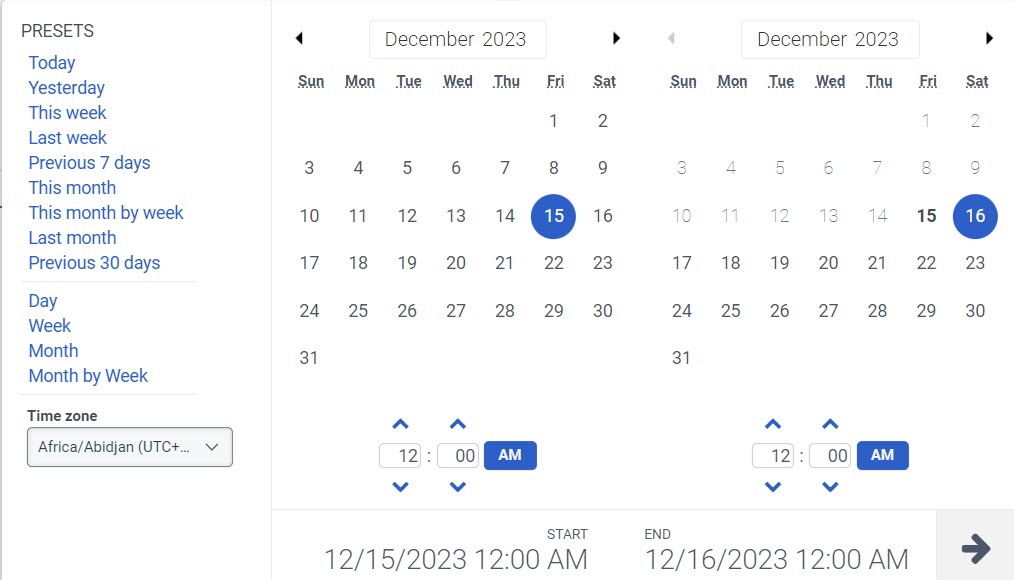Daten Aktionen Leistungsübersichtsansicht
Die folgenden Berechtigungen:
- Integrationen > Integration > Ansicht
- Integrationen > Aktion > Ansicht oder Brücke > Aktionen > Ansicht
Die Ansicht Leistungsübersicht für Datenaktionen zeigt aktuelle und historische Metriken und Daten zu Datenaktionen an. Weitere Informationen finden Sie unter Über die Integrationen von Datenaktionen.
Verfügbare Spalten
Um die verfügbaren Spalten anzuzeigen, siehe Ansicht „Zusammenfassung der Datenaktionsleistung“ im Artikel „Verfügbare Spalten in Leistungsansichten nach Kategorie anzeigen“.
Eine konsolidierte Liste der verfügbaren Spalten in den Leistungsansichten finden Sie unter Konsolidierte Ansicht der verfügbaren Spalten in Leistungsansichten .
Eine Liste der verfügbaren Spalten in den Leistungsansichten nach Kategorie finden Sie unter Verfügbare Spalten in Leistungsansichten nach Kategorie anzeigen .
Legen Sie im Arbeitsbereich eine Standardzeitzone fest
Sie können die Standardzeitzone im Analysearbeitsbereich festlegen, bevor Sie eine Analyseansicht anzeigen.
Um die Standardzeitzone im Arbeitsbereich festzulegen, gehen Sie folgendermaßen vor:
- Klicken Sie auf Leistung > Arbeitsbereich.
- Klicken Menü > Analyse > Analytics-Arbeitsbereich .
- Auf der linken Seite, von der Zeitzone Wählen Sie im Dropdown-Menü die gewünschte Zeitzone als Standardzeitzone für den Analysearbeitsbereich aus.
| An | Aktionen |
|---|---|
| Anzeige der Ansicht |
Klicken Sie auf Leistung > Arbeitsbereich > Sonstiges > Datenaktionen Leistung.
|
| Nach Kategorie filtern |
Klicken Sie oben links auf das Suchsymbol Filter user(s) . Geben Sie einen Kategorienamen ein. Die vorgeschlagenen Namen erscheinen in den Suchergebnissen. |
| Anpassen der Ansicht mit Interaktionsfiltern | Klicken Sie oben rechts auf das Symbol Filterfeld umschalten |
| Ändern Sie die Spalten, die in der Ansicht erscheinen | Siehe unten: Spalten anzeigen, ausblenden und neu anordnen. |
| Aktualisieren Sie die Ansicht | Um die aktuellsten Daten anzuzeigen, klicken Sie auf Refresh . |
| Speichern Sie die Ansicht mit Ihren Filter- und Spalteneinstellungen | Klicken Sie auf Speichern |
| Exportieren Sie die Daten in der Ansicht | Klicken Sie auf Exportieren . |
Statistiken für eine bestimmte Datenaktion anzeigen
Um Daten für eine bestimmte Datenaktion anzuzeigen, klicken Sie im Aktionskategorie Zeile, klicken Sie auf . Die mit der Aktionskategorie verknüpften Datenaktionen werden unter der Kategoriezeile angezeigt. Weitere Informationen zu einer bestimmten Datenaktion finden Sie im Datenaktionen – Leistungsdetailansicht .
Anpassen der Ansicht
Um nur bestimmte Daten anzuzeigen, können Sie die Übersichtsansicht der Datenaktionen mit einer beliebigen Kombination von Filtern anpassen.
- In der Leistungsübersichtsansicht für Datenaktionen werden die Daten nur angezeigt, wenn die entsprechenden Daten vorhanden sind. Die Ansicht zeigt nur, was geschehen ist. Wenn nichts passiert ist, bleibt die Ansicht leer.
- Unter bestimmten Bedingungen enthalten die Datenaktionsmetriken nicht die Integrations-ID, z. B. wenn die Datenaktionen interne Grenzwerte erreichen, einschließlich der maximalen Anzahl von Anforderungen pro Minute, der maximalen Anzahl gleichzeitiger Aktionsausführungen oder der maximalen Anzahl gleichzeitiger Ausführungen von Aktionsfunktionsaufrufen. Als Ergebnis werden die Datenaktionsaufrufe wie folgt gemeldet: Andere . Weitere Informationen zu den Grenzwerten finden Sie im Artikel zum Genesys Developer Center .
| Filter | Beschreibung |
|---|---|
| Antwortstatus |
Eine Liste der beobachteten HTTP-Statuscodes, die als Antwort auf die Ausführung von Datenaktionen zurückgegeben werden. Die Liste variiert je nachdem, was im Datensatz beobachtet wird. |
Verwenden Sie zum Anpassen der Analyseansichten den Datumsfilter.
Um Metriken nach Datum zu filtern oder einen benutzerdefinierten Datumsbereich zu konfigurieren, verwenden Sie Voreinstellungen. Bei der Filterung von Metriken für diese Ansicht können Sie einen beliebigen Datumsbereich von bis zu einem Monat auswählen.
Um eine Voreinstellung zum Filtern von Metriken zu verwenden, führen Sie die folgenden Schritte aus:
- Klicken Sie auf das Datum, um den Datumsfilter anzuzeigen.
- Wählen Sie in der Liste Voreinstellungen eine voreingestellte Datumsoption aus.
Datumsvoreinstellungen
| Voreinstellungen | Beschreibung |
|---|---|
| Heute | Zeigt Daten für den Zeitraum an, der das aktuelle Intervall umfasst. |
| Gestern | Zeigt die Daten des vorherigen Tages an. |
| Diese Woche | Zeigt Daten für einen Zeitraum von Sonntag bis Samstag an. |
| Letzte Woche | Zeigt die Daten der Vorwoche und von Sonntag bis Samstag an. |
| Letzte 7 Tage | Zeigt die Daten der letzten sieben Tage an. |
| Dieser Monat | Zeigt Daten für den aktuellen Monat ohne zusätzliche Tage an. |
| Dieser Monat nach Woche | Wenn der Monat weder an einem Sonntag beginnt noch an einem Samstag endet, werden die Daten für den aktuellen Kalendermonat angezeigt, der an einem Sonntag beginnt und an einem Samstag endet, einschließlich zusätzlicher Tage. |
| Letzter Monat | Zeigt Daten für den vorhergehenden Kalendermonat ohne zusätzliche Tage an. |
| Letzte 30 Tage | Zeigt die Daten der letzten 30 Tage an. |
| Tag | Zeigt Daten für einen einzelnen 24-Stunden-Tag an. |
| Woche | Zeigt Daten für einen Zeitraum von Sonntag bis Samstag an. |
| Monat | Zeigt Daten für den genauen Monat ohne zusätzliche Tage an. Wenn der aktuelle Monat ausgewählt ist, sehen Sie die Daten bis zum aktuellen Datum. |
| Monat nach Woche | Wenn der Monat nicht am Sonntag beginnt oder am Samstag endet, werden Daten für einen Kalendermonat angezeigt, der am Sonntag beginnt und am Samstag endet, einschließlich zusätzlicher Tage. |
Um einen benutzerdefinierten Datumsbereich zum Filtern von Metriken zu verwenden, führen Sie die folgenden Schritte aus:
- Um den Datumsfilter anzuzeigen, klicken Sie auf das Datum.
- Wählen Sie ein Start- und ein Enddatum im Kalender aus und klicken Sie auf den Filterpfeil .
Um Daten für einen anderen Zeitraum mit denselben Datumsvorgaben anzuzeigen, klicken Sie auf die Pfeile auf beiden Seiten der Datumsanzeige. ![]()
Um beispielsweise die Daten des Vortages anzuzeigen, klicken Sie auf die Voreinstellung Day und dann auf den Pfeil links neben dem Datum
Um Daten für eine andere Zeitzone mit denselben Datumsvoreinstellungen anzuzeigen, aus dem Zeitzone Wählen Sie im Dropdown-Menü die gewünschte Zeitzone aus. Sie können Berichte mit derselben ausgewählten Zeitzone erstellen und speichern.
- Beim Filtern können Sie mehr als einen Medientyp auswählen. Klicken Sie auf den entsprechenden Medientyp, um ihn auszuwählen oder die Auswahl aufzuheben.
- Sie können die Sprach- und Rückruftypen nicht gleichzeitig auswählen.
- Wenn Sie Sprache auswählen, wird die Rückrufoption deaktiviert. Wenn Sie „Rückruf“ auswählen, wird die Sprachinteraktion abgewählt.
- Die verfügbaren Medientypen können von den oben gezeigten abweichen.
Das Symbol für den ausgewählten Medientyp wird oberhalb der Spaltenüberschriften angezeigt. Weitere Informationen zu den verschiedenen Medientypen und ihren Einstellungen finden Sie im Legen Sie Verhalten und Schwellenwerte für alle Interaktionstypen fest im Erstellen und Konfigurieren von Warteschlangen .
So blenden Sie Spalten ein oder aus:
- Klicken Sie in der oberen rechten Ecke der Spalten auf das Spalten auswählen Symbol. Der Spalte hinzufügen/entfernen wird angezeigt.
- Klicken Sie auf das Spalten verwalten Tab.
- (Optional) Um die Spalten in aufsteigender oder alphabetischer Reihenfolge zu sortieren, klicken Sie auf Sortiere nach > Spaltenname AZ .
- (Optional) Um die Spalten in absteigender oder umgekehrter alphabetischer Reihenfolge zu sortieren, klicken Sie auf Sortiere nach > Spaltenname ZA .
- (Optional) Um die Spalten zu kategorisieren oder die Kategorisierung aufzuheben, klicken Sie auf Sortieren nach und aktivieren oder deaktivieren Sie die Gruppieren nach Kategorien umschalten.
- Suchen oder scrollen Sie, um die Spalten auszuwählen, die Sie anzeigen möchten. Hinweis: Sie können zur Auswahl der Spalten auch die Tastaturnavigation verwenden.

- Klicken Sie auf Speichern. Die ausgewählten Spalten werden auf dem Bildschirm angezeigt. Hinweis: Die Spaltenauswahl erscheint erst nach dem Speichern der Änderungen und wirkt sich nicht sofort auf die Tabelle aus.
So ordnen Sie die Spalten in der Spaltenauswahl neu an:
- Klicken Sie in der oberen rechten Ecke der Spalten auf das Spalten auswählen Symbol. Der Spalte hinzufügen/entfernen (Spaltenauswahl) wird angezeigt.
- Klicken Sie auf das Spalten neu anordnen Tab.
- Klicken Sie auf das Rastersymbol
 einer Spalte und ordnen Sie sie dann per Drag & Drop in der Spaltenauswahl neu an.
einer Spalte und ordnen Sie sie dann per Drag & Drop in der Spaltenauswahl neu an.
- Klicken Sie, um das Rastersymbol der neu anzuordnenden Spalte auszuwählen, und drücken Sie auf der Tastatur die Leertaste.
- Um die Spalte zu positionieren, verwenden Sie die Aufwärts- oder Abwärtspfeiltasten.
- Drücken Sie die Leertaste. Die ausgewählte Spalte wird neu angeordnet.
Um die Spalten außerhalb der Spaltenauswahl neu anzuordnen, klicken Sie auf eine Spaltenüberschrift und ziehen Sie sie.
Um eine Ansicht auf die Standardspalteneinstellungen zurückzusetzen, klicken Sie auf Ansicht auf Standardwerte zurücksetzen ![]() .
.
Sie können bis zu 20 Spalten auswählen.
Weitere Informationen zu den in den Spalten angezeigten Kennzahlen finden Sie im Verfügbare Spalten Abschnitt in diesem Artikel.
Die Daten in der Ansicht können in einem Diagramm angezeigt werden. Um das Diagramm anzuzeigen, klicken Sie auf das Symbol Diagramm ein-/ausblenden .